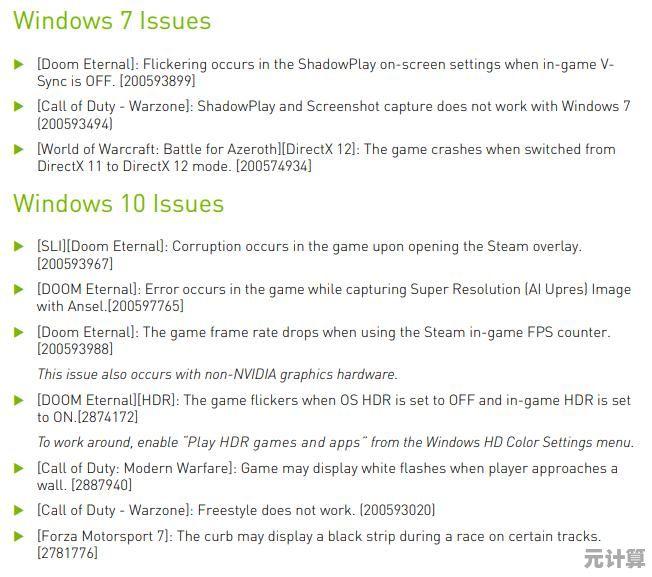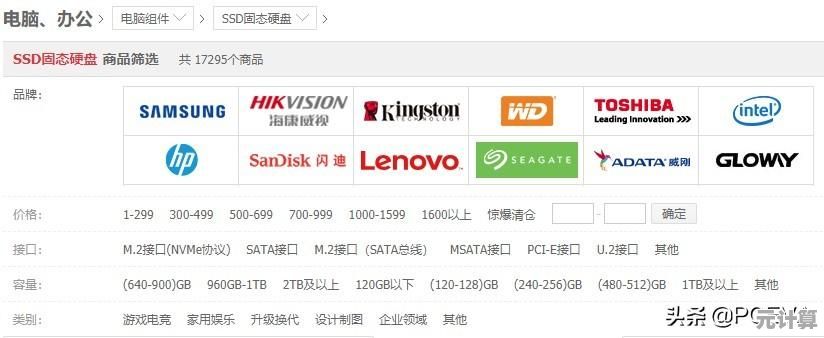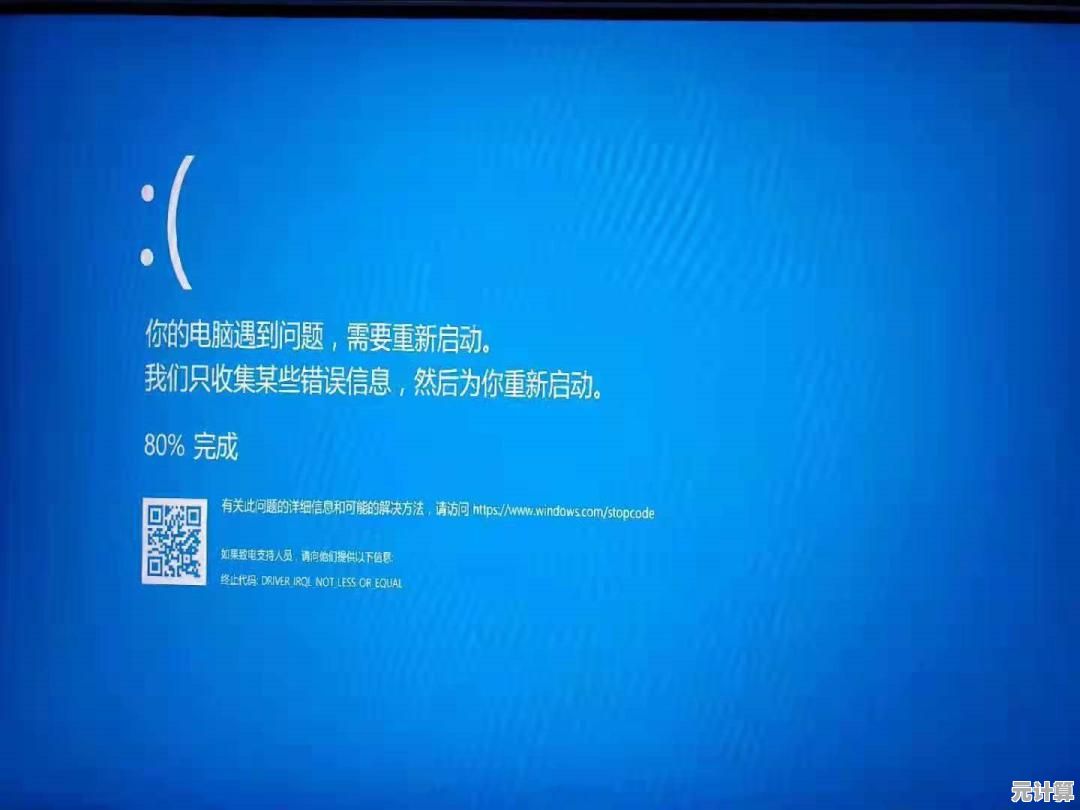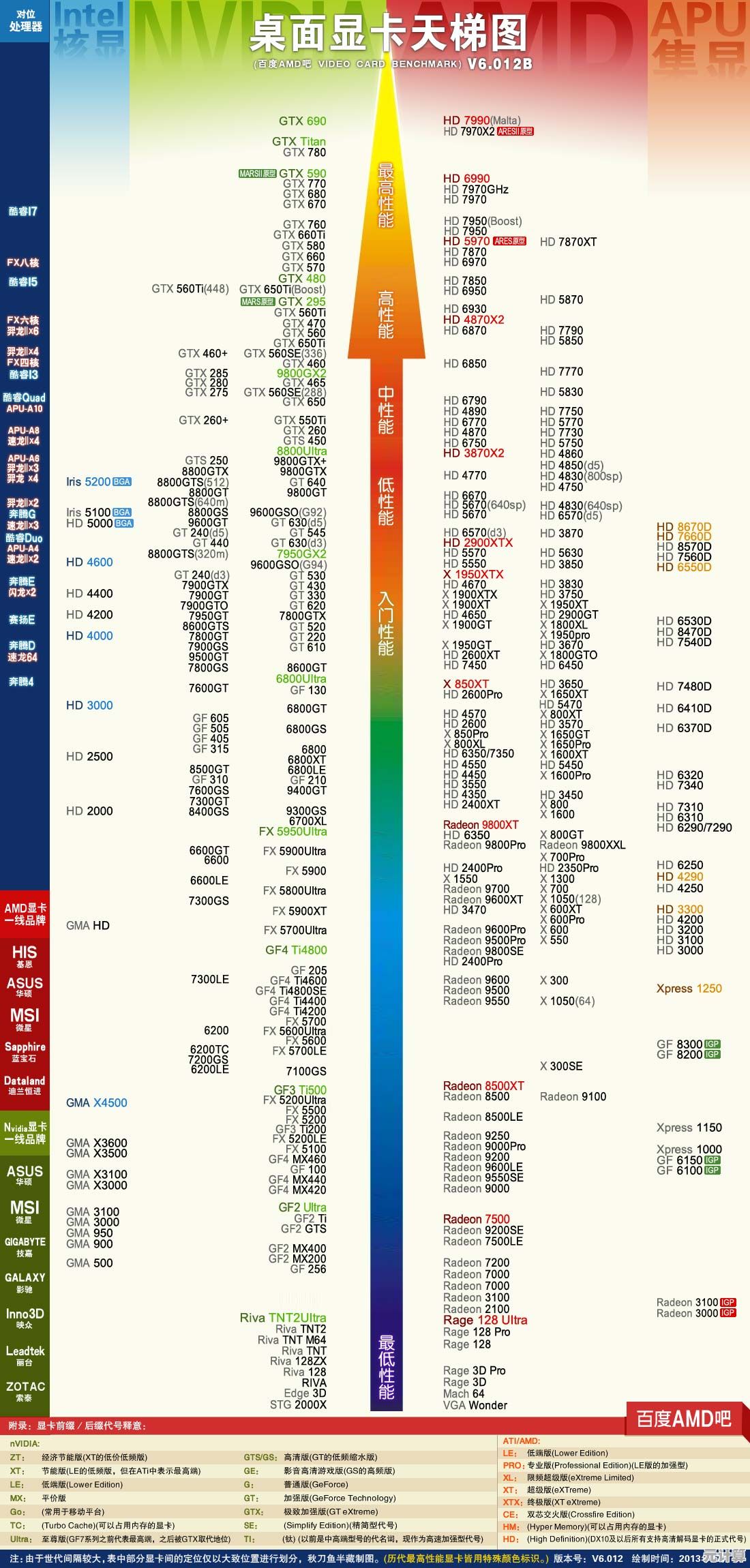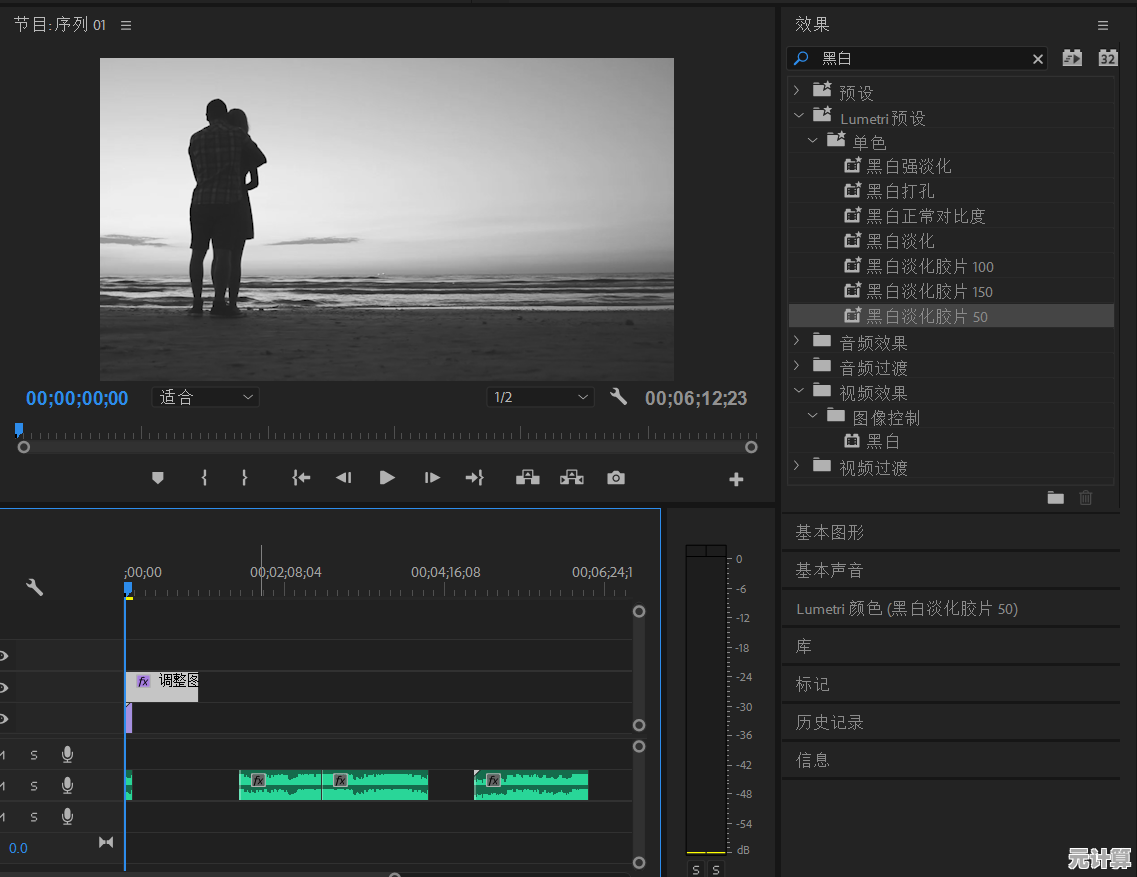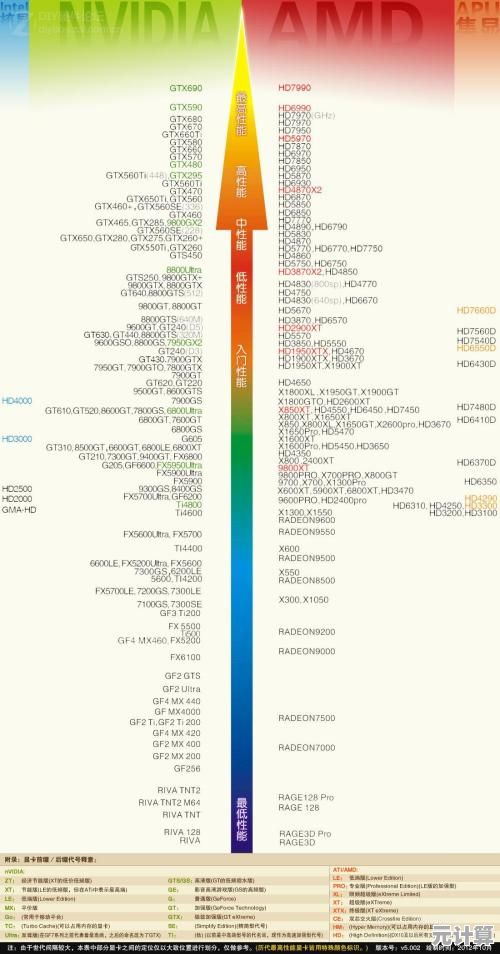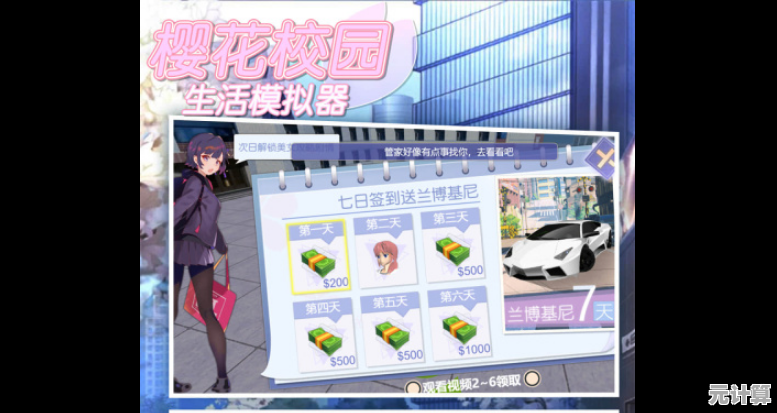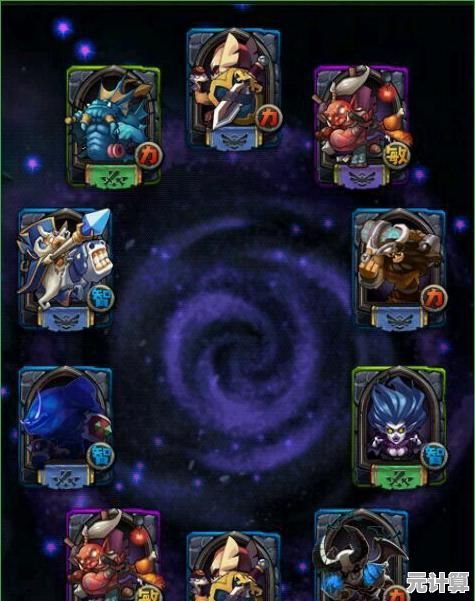电脑运行缓慢问题解决指南:实用技巧与优化方法
- 问答
- 2025-09-29 17:41:15
- 5
电脑慢得像蜗牛?别砸!我的血泪自救指南(亲测有效)
我的老伙计——那台服役五年的笔记本,上周彻底给我“摆烂”了,赶一份急稿,光标在屏幕上倔强地卡成PPT,敲一行字要等它喘三口气,最后直接蓝屏给我看!那一刻,砸键盘的冲动直冲脑门,硬是憋回去了——穷啊,换不起新的,行吧,老伙计,咱们再战三百回合!折腾几天,居然真让它“回光返照”了,这份自救指南,全是我的血泪和汗水(还有几根掉落的头发),绝对真实,没有套路。
开机慢?先看谁在“偷跑”!(别信那些“优化大师”)
刚装系统时开机嗖嗖快,现在开机得去泡杯茶?问题大概率出在“开机自启”上,太多软件觉得自己是VIP,一开机就抢着露脸,电脑能不累吗?
- 我的笨办法(但有效): 直接按
Ctrl + Shift + Esc呼出任务管理器,点“启动”标签,嚯!一眼望去,什么XX云盘、XX音乐、XX输入法更新程序、XX助手…全挤在这儿排队呢!右键,果断“禁用”!只留真正必须的,比如杀毒软件(但某些全家桶型的杀毒本身就很重…这个后面再说)。 - 踩过的坑: 以前迷信过各种“一键优化”工具,结果呢?要么没用,要么偷偷给我装更多“助手”,开机更慢了!真的,手动清理最靠谱,虽然笨点。
硬盘撑爆了?C盘红了?赶紧“断舍离”!

电脑硬盘(尤其是老式的机械硬盘)空间快满时,速度会断崖式下跌,特别是系统盘(通常是C盘),想象一下,你在一个堆满杂物的房间里找东西,能快吗?
- 我的清理清单:
- 微信/QQ缓存是巨兽: 你敢信?我清理前,微信的
FileStorage文件夹居然占了快40G!全是群聊里自动下载的图片视频,打开微信设置 -> 通用设置 -> 存储空间管理,狠狠心,把不需要的聊天记录和缓存清掉!QQ同理,瞬间多出几十G空间,C盘压力骤减。 - 下载文件夹是垃圾场: 桌面右下角弹个窗,随手点“下载”,就忘了,日积月累,下载文件夹塞满了安装包、PDF、图片…定期进去扫荡一遍,没用的全删!
- 临时文件要清仓: Win+R 输入
%temp%,回车,蹦出来的Temp文件夹里全是临时垃圾,Ctrl+A全选,Shift+Delete永久删除(删不掉的跳过),再运行磁盘清理(搜“磁盘清理”就能找到),选C盘,把“临时文件”、“缩略图”等勾上清理。
- 微信/QQ缓存是巨兽: 你敢信?我清理前,微信的
- 血的教训: 曾经C盘只剩几百MB,电脑慢得令人发指,清出空间后,速度肉眼可见地回来了,别小看空间!
内存不够用?后台程序在“吃人”!
开几个网页,一个Word,一个微信,电脑就呼呼喘气?任务管理器里内存占用飙到90%以上?这就是典型的内存不足,后台可能有你看不见的程序在疯狂“吸血”。
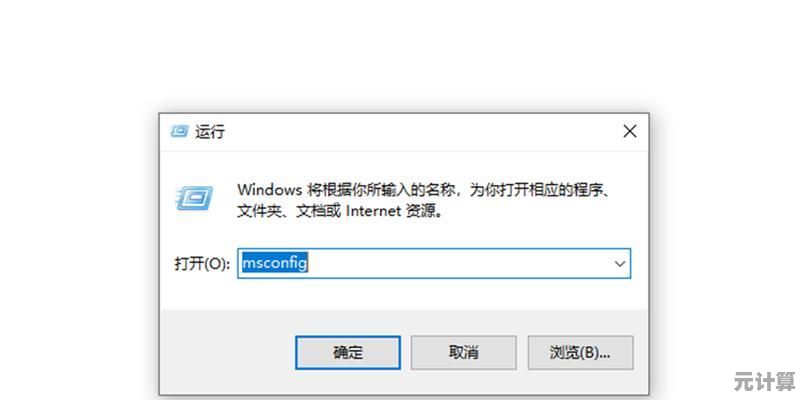
- 我的排查法:
- 还是
Ctrl + Shift + Esc开任务管理器。 - 点“进程”或“详细信息”(Win10/11),按“内存”从高到低排序。
- 仔细看!哪些进程占内存特别高?尤其注意那些你不认识或者很久没用的软件,我发现一个叫“XX壁纸引擎”的玩意儿,挂着就吃我1G多内存?果断结束任务!还有浏览器,标签页开多了就是内存杀手,尤其是视频网站。
- 还是
- 升级是硬道理? 如果经常内存吃紧(比如8G以下),且主板支持,加根内存条是最直接的,但动手前先查清楚自己电脑型号支持的内存类型和最大容量!别像我第一次买错了型号,白折腾一趟。
系统“积灰”太久?试试“重置”这剂猛药
如果以上都做了,电脑还是慢悠悠,尤其用了好几年没重装过系统,那可能是系统本身“臃肿”了,注册表混乱、各种残留垃圾堆积如山。
- Win10/Win11 的救命稻草: 系统设置里有个“恢复”选项,里面有个“重置此电脑”,选“保留我的文件”(重要!先备份好关键数据到U盘或网盘!),让系统自己重装一遍,这比完全重装省事,能保留个人文件(但软件都得重装),我上次被流氓软件全家桶搞崩溃后用了这招,虽然重装软件麻烦,但系统确实清爽得像新买的一样(硬件老化是另一回事)。
- 重装系统(最后大招): 如果重置也不行,或者系统已经病入膏肓,那就只能制作系统安装U盘,彻底重装了,这是最干净彻底的,但也是最麻烦的,所有软件、驱动、设置都得从头来,适合有耐心、不怕折腾(或者被逼到绝路)的人。
散热不行?小心热到“降频”!
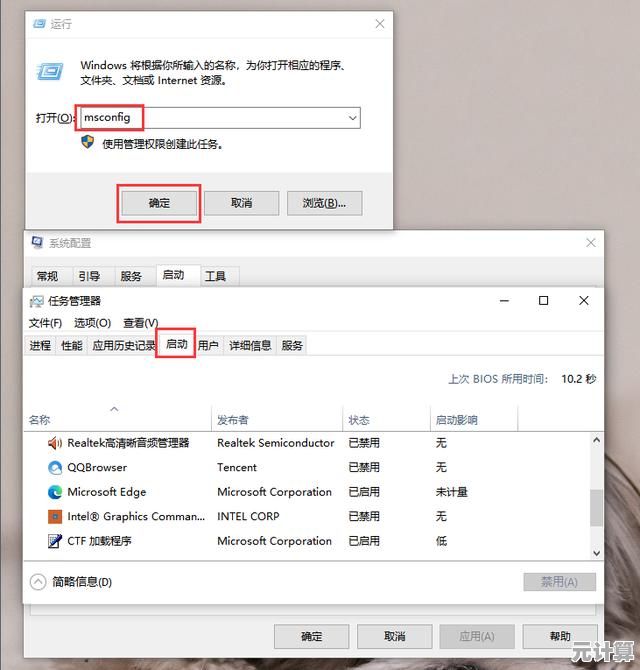
笔记本用久了,风扇呼呼响,出风口烫手,但电脑反而变慢了?这很可能是散热不良导致CPU/GPU自动降频(降低性能)来保护硬件!清灰换硅脂是物理疗法。
- 我的清灰经历: 拆开我那老伙计的后盖,散热鳍片和风扇被灰尘堵得严严实实,像盖了层厚棉被!用软毛刷和小吹风机(冷风!)小心清理干净,再给CPU和GPU换上新的导热硅脂,装回去开机,风扇声音小多了,键盘区域也不那么烫了,最关键的是,处理复杂任务时那种力不从心的卡顿感减轻了!注意: 动手能力不强的话,建议花点钱找专业人士,别硬来把主板搞坏了。
警惕“隐形杀手”:流氓软件与全家桶
有时候慢得莫名其妙?任务管理器里多了一堆不认识的后台进程?十有八九是中了“流氓软件”或者被“全家桶”绑架了,它们不仅占资源,还可能弹广告、窃隐私。
- 我的防御心得:
- 安装软件时眼要尖: 那些“快速安装”、“一键安装”的按钮旁边,往往藏着“自定义安装”的小字,一定要点自定义!把捆绑安装的什么XX压缩、XX壁纸、XX游戏大厅的勾统统去掉!慢一点,但安全。
- 卸载要用控制面板/设置: 在“设置 -> 应用 -> 应用和功能”里卸载,或者用老式的“控制面板 -> 程序和功能”,别直接在桌面删快捷方式,那没用,卸载时也要看清,别被“挽留”或者“换装”的按钮迷惑。
- 杀软选一个靠谱的就行: 装一堆杀毒软件互相打架,电脑不慢才怪!Windows自带的Defender其实够用(对普通用户),或者选一个口碑好的轻量级杀软(比如火绒),远离那些名字听起来就很“全能”的XX全家桶卫士。
最后一点碎碎念:
电脑慢,真不一定是它老了该扔了(十年老爷机该退休还是得退休),很多时候是我们用得太“糙”,或者被各种软件“坑”了,耐心点,像对待一个老朋友,给它清清垃圾、减减负、通通风,它还能再战几年,关键是要动手,别光看着它卡干着急,我的老伙计现在虽然跑不了最新3A大作,但处理文档、上网课、看视频还是妥妥的,省下几千块换新机的钱,够我吃多少顿火锅啊!值了!
定期维护比出了问题再救火强,别等到它彻底“罢工”才想起这些招数,现在就去看看你的C盘,是不是又红了?
本文由姓灵阳于2025-09-29发表在笙亿网络策划,如有疑问,请联系我们。
本文链接:http://max.xlisi.cn/wenda/44677.html